Gaijin.Net Agent — как удалить с компьютера
Сегодня мы вкратце расскажем о программе Gaijin.Net Agent, которая массово стала появляться на компьютерах игроков в War Thunder. Вы узнаете что это за программа Гайджин и какие функции она выполняет. Также мы дополнительно покажем как удалить это приложение из компьютера.
Что это за программа
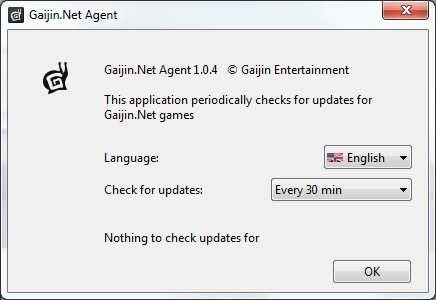
Gaijin.Net Agent — это вспомогательная софтина для War Thunder, отвечающая за автообновление игрового лаунчера, игры и дополнительных патчей. Разработчиком как игры, так и вспомогательных софтин является Gaijin Entertainment.
Программа Gaijin.Net Agent Введение дополнительных утилит для основного софта — дело уже привычное у разработчиков. Гайджин Агент стал массово появляться в конце прошлого года и вызвал много вопросов. Несмотря на то, что приложение работает в фоне и не вызывает больших перегрузок Windows, многие захотели убрать его из системы.
Как зарегистрировать товарный знак в иностранной юрисдикции?
Как удалить приложение
Многие пытаются избавиться от этой программы, однако сделать это стандартным удалением через «Программы и компоненты» в Windows не всегда получается — софтины просто нет в списке на деинсталяцию. Даже после удаления самой игры, эта программка все равно остается на компьютере. Из-за такой скрытности настроек, многие стали ассоциировать приложение с вирусом, но это совсем не так.
Действенный метод
Сложность в избавлении от Агента связана с тем, что его следы можно отыскать в нескольких местах, которые блокируют удаление софтины. Именно оттуда и нужно удалять папки и все содержимое:
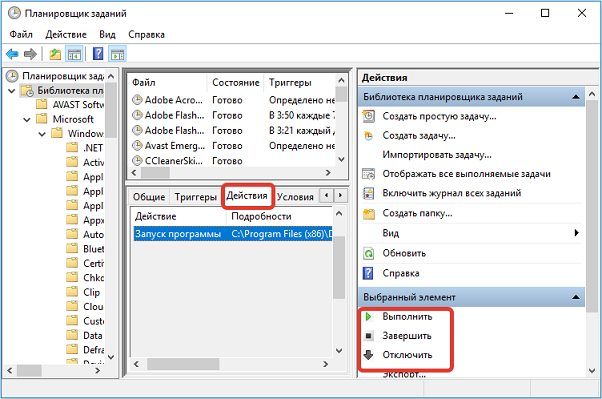
- Закройте все приложения (лаунчер, игру), просмотрите диспетчер, там должен быть процесс gjagent.exe — закройте его и другие подобные.
- Откройте Планировщик заданий — Активные задачи. Поищите там все, что связано с Gaijin и кликните два раза по задачам. В действиях выберите Отключить. Планировщик заданий Windows
- В корневой папке игры найдите одноименную папочку и удаляйте её.
- В архиве также есть файлик: тундра/update/latest.zip. Избавьтесь от него.
- На диске С, в папке пользователя есть папка App Data (она скрыта), в ней идете по пути LocalGaijinNetAgentgiagent.exe. Также убираем его.
- После примените специальную утилиту CCleaner (запускать её нужно из под админа). В ней примените очистку реестра.
Еще советы
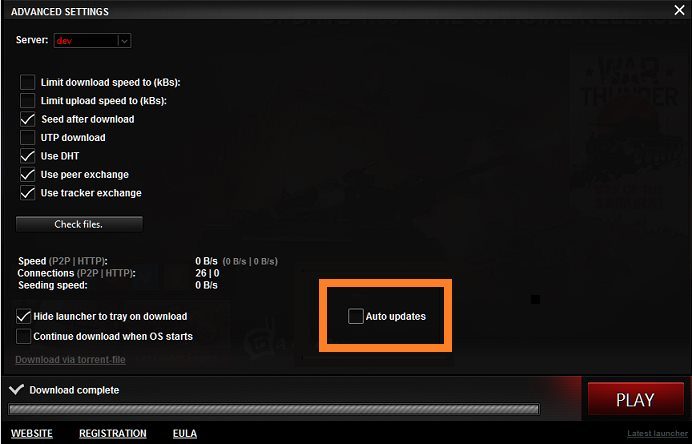
- Убрать программу можно непосредственно через игровой лаунчер. Для этого запустите лаунчер игры War Thunder. Пройдите в его настройки (шестеренка вверху), и снизу уберите галочку с опции Автообновление. Отключение Автообновления в лаунчере
- Утилита Гайджин вписана в автозагрузку, поэтому наберите в выполнить msconfig, а там в разделе Автозагрузка отключите.
- Зайдите в реестр и введите в поиске слова gjagent и Gaijin, поочередно выполняйте поиск и удаляйте все записи. Желательно несколько раз провести эту процедуру.
- Многим помогает деинсталляция софтины в безопасном режиме Windows.
Цифровизация производственного предприятия: что хочет бизнес и что предлагают разработчики 1С:ERP
Надеюсь мои советы вам помогут решить проблему с этим непобедимым приложением. Если у вас есть пример своего решения, просьба отписаться о нем в комментариях — всем будет полезно.
Источник: vr-boom.ru
Что такое Майл ру Агент, зачем он нужен пользователям
Что такое Майл ру Агент? В этой статье будет рассказываться об этом инструменте для связи. Рассмотрим для чего он нужен, как его устанавливать на компьютер и телефон. Также воспользуемся настройками Майл ру Агента для работы.
Что такое Майл ру Агент? Какие задачи он решает

Здравствуйте друзья! В Интернете есть много различных мессенджеров, которые помогают людям связываться между собой. Сегодня, мы поговорим об одном из них – Майл ру Агент.
Итак, что такое Майл ру Агент? Это специальная программа (или приложение для телефона) с помощью которой можно отправлять мгновенные сообщения другим пользователям через Интернет. Вместе с тем, общаться с людьми через голосовые и видео-звонки.
Первый запуск Майл ру агента в Интернете произошёл в 2003 году. Его разработала всем известная компания – «Mail.ru», она и сейчас поддерживает работоспособность этой программы. Майл ру Агент можно использовать бесплатно на компьютере, телефоне, планшете и в других гаджетах.
Какие задачи решает этот мессенджер? Коротко рассмотрим несколько из них:
- Быстро отправляет сообщения. Конечно, в самом начале использования Майл ру Агента у Вас не будет контактов. Со временем, когда они появятся в Вашем списке, Вы можете отправлять пользователям текст, видео, картинки и другие файлы.
- Создание новых групп и каналов. В этом мессенджере есть специальные настройки, которые не только помогут Вам добавлять контакты, но и создавать в нём группы, и каналы на разную тематику.
- Голосовые и видео-звонки. Эти инструменты для связи работают в этой программе так же, как и в Скайпе. Главное, чтобы у Вас была качественная видеокамера для съёмки.
- Имеет возможность быстро находить контакты. У мессенджера есть встроенный поиск, через который Вы сможете находить добавленные контакты людей.
Это основные задачи, которые решает Майл ру Агент. Далее, установим эту программу и разберём её настройки на практике.
Как установить Агент Майл ру на компьютер
Устанавливается Агент Майл ру на компьютер быстро. Чтобы в него войти, Вам нужно зарегистрироваться на почте Mail и использовать данные для входа в этот мессенджер.
Теперь, переходим к его установке на компьютер. Открываете в Вашем браузере поиск Mail.ru. Далее, нажимаете в вверху панели разделов сайта – «Все проекты» и из раздела «Другие проекты» выбираете пункт – «Агент Mail.Ru» (Скрин 1).

Сразу откроется такой сайт – «agent.mail.ru/windows». На нём будут предложены несколько типов установки мессенджера:
- на Windows;
- MAC OS;
- Android;
- iOS;
- WEB (установка в браузер на компьютере).
В нашем случае выбираем первый вариант установки и нажимаем кнопку – «Загрузить Агент» (Скрин 2).

После этого, установочный файл Майл ру Агента начнёт загружаться на Ваш компьютер. Далее, заходим в раздел «Загрузки» и нажимаем по скачанному файлу правой кнопкой мыши. Затем, выбираем раздел меню — «Запустить от имени администратора» (Скрин 3).

Тогда у Вас откроется установочный мастер программы Майл ру Агента (Скрин 4).

Нажимаете «Установить», чтобы началась его установка. И подтверждаете кнопкой «Я согласен(а)» правила мессенджера.
Установка длится недолго, примерно 1–2 минуты. После её завершения, на Вашем рабочем столе компьютера, появится файл программы, который можно запустить.
В окне входа программы, пишете Email от электронной почты Майл ру и пароль, который указывали во время регистрации на этой почте (Скрин 5).

Затем, нажимаете кнопку «Далее», чтобы войти в программу.
Установка Агента Майл ру в браузер
Для быстрого запуска программы – Агента Майл ру, можете воспользоваться вариантом загрузки через браузер. Для этого мы открываем сайт этого мессенджера и выбираем раздел загрузочного файла– «Web» (Скрин 6).

Далее, следует нажать на кнопку «Запустить веб-агент» после чего он откроется в новом окне браузера (Скрин 7).

Перед входом в эту программу, Вам предложат внести данные от Вашей почты Майл ру и только после этого Вы сможете им пользоваться.
Как установить программу на телефон
Также Вы можете установить Агент Майл ру на телефоне. Делается это следующим образом. Переходите на официальный сайт этого агента – «agent.mail.ru». Далее, нажимаете на раздел «Android». После этого, будет открыт Google Play с этой программой (Скрин 8).

Кликните по кнопке «Установить» и Мейл ру Агент будет установлен на Ваш телефон Андроид. В него Вы так же сможете войти, с помощью данных от учётной записи почты Mail.
Кратко о настройках Агент Майл ру
Итак, мы узнали, что такое Майл ру Агент и как его устанавливать на компьютер и телефон. Теперь, кратко поговорим о настройках Агента Майл ру. Сначала их откроем. Нажимаете внизу мессенджера кнопку – «Настройки» (Скрин 9).

Затем, мы сможем увидеть список разных настроек, которые можем использовать для работы с Майл ру Агентом (Скрин 10).

Перечислим его основные настройки, чтобы понять, как они работают:
- Раздел основных настроек. В нём можно настроить приложение для запуска, показывать его на панели задач или в трее.
- Следующие настройки – «Уведомления». В них Вы сможете настроить звуковые оповещения исходящих сообщений и уведомления, которые приходят на почту Майл ру.
- Использование приватности. Настройка «Приватность» поможет Вам обеспечить анонимность в этом мессенджере и добавить ненужные контакты в список игнорируемых.
- Настройка «Оформление». В этой настройке можно изменить фон чатов, размер шрифта и темы оформления Агента Майл ру.
- Пункт настроек «Стикеры». Здесь есть различные картинки в виде стикеров, которые можно отправлять пользователям вместе с текстом сообщения.
- Голос и видео. Эти настройки позволяют настроить микрофон и камеру, для голосового или видео-общения.
- Настраиваем горячие клавиши. Для удобного управления этим мессенджером, Вы можете воспользоваться горячими клавишами, которые прописаны в его настройках.
- Настройка языков. В данном разделе можно выбрать любой язык и его изменить. Например, на русский, английский, украинский, французский, португальский и так далее.
Также есть раздел «Напишите нам», через который любой пользователь этого мессенджера может отправлять сообщения технической поддержке. Тем самым, задавая им различные вопросы, по какой-либо возникшей технической проблемы.
В самом низу Агента Майл ру есть раздел «О программе». В нём предоставлена краткая информация об этом продукте.
Заключение
В статье мы рассматривали вопрос, что такое Майл ру Агент, и для чего он нужен пользователям. Конечно, любой человек сам будет решать, какой мессенджер ему нужен для общения и работы через Интернет. При скачивании мессенджера на компьютер, обращайте внимание на то, чтобы он загружался с официального сайта. Это позволит Вам сохранить безопасность Вашего компьютера.
Также Майл ру Агент удобный в использовании, он подойдёт каждому человеку и тем, кто первый раз начинает работать за компьютером и в Интернете. Спасибо Вам и всего лучшего!
С уважением, Иван Кунпан.
P.S.Также Вы можете воспользоваться другими мессенджерами для связи:
Источник: biz-iskun.ru
Registration agent что это за программа и нужна ли она
Иван Осокин
Оцените автора
Добавить комментарий Отменить ответ
Свежие записи
- Зачем нужны промокоды?
- Особенности работы выдувного экструдера
- Аренда кабриолетов
- Контейнерные перевозки грузов из Китая: главные преимущества и недостатки
- Зеркала в интерьере — принципы подбора
Вам также может понравиться
Сегодня многим владельцам бизнеса может потребоваться

Программ под каждую операционную систему сейчас есть

От ошибок в разных программах никуда не деться.

К сожалению, World Of Tanks Blitz не обходится без

Бывают случаи, когда игроки популярной игры Destiny
Многие игроки Фортнайт могли наблюдать у себя непредвиденную

Сейчас есть много различных игр и приложений, в которых

Когда в сети появилась игра – страшилка Poppy PlayTime
- Политика конфиденциальности
- Пользовательское соглашение
Временно возглавляющий минпром Башкирии Фарит Гильманов (ранее
В городе Салавате планируют открыть производственный
Вы заметили как с момента прихода Динара Халилова началась
Источник: siding-rdm.ru
Asus product register program что это
Acer Registration что это за программа? (процессы GREGsvc.exe, GregHSRW.exe)

Привет. Acer Registration это фирменная прога которая предназначена для регистрации устройства, для этого нужно иметь Acer ID, а если его нет то нужно создать. И после регистрации вы получите доступ к каким-то службам Acer. Не совсем понятно что за это за службы, возможно что другие фирменные проги от Acer?.
Еще я нашел приложение Acer Product Registration на сайте Microsoft и оно там бесплатно. Вроде как в самой проге Acer Registration, при ее запуске, то там можно зарегистрировать Acer ID — для этого нужно указать почту и пароль, я эту инфу узнал смотря на эту картинку:

Программа Acer Registration работает под процессом GREGsvc.exe, вот он в диспетчере задач:

Как видите, процесс не грузит комп и не кушает много оперативы, так и должно быть. Также выяснил что у проги может быть еще процесс GregHSRW.exe — что он делает непонятно, но он тут грузит процессор на 19% (колонка CPU):

Я допускаю что GregHSRW.exe может грузить процессор при выполнении какой-то задачи. Но постоянно он так грузить не должен. Если что, то советую вам написать в техподдержку по вашему устройству или обратится на официальный форум Acer (если он такой вообще имеется).
Как я понимаю, то есть просто прога Acer Registration, а есть метро-приложение, это именно его можно скачать с сайта Microsoft и оно называется чуть иначе — Acer Product Registration (впрочем упоминал уже выше):

Еще у вас может выскакивать такое уведомление, как вы понимаете, оно тоже от этой проги (сори за качество):

Еще ребята есть какая-то программа.. не совсем понятная, вот она:

Видите, тут заголовок у окна Autorun? И знаете почему? Я думаю что это окно было вызвано тем, что в дисковод вставили диск, который шел с устройством, например с ноутбуком.. ну и вот сработал автозапуск и выскочило это окно. И тут предлагается установить фирменные проги Acer. Поняли про какой диск я говорю? Тот, на котором идут драйвера.. фирменные проги.. еще что-то, там мануалы какие-то…
Так, что осталось? А осталось мне вам рассказать как удалить вам прогу Acer Registration. Значит если у вас Windows 10, то попробуйте сперва так — нажимаете правой кнопкой по Пуск и там выбираете пункт Приложения и возможности (редко, но бывает и пункт Программы и компоненты):

Потом найдите там прогу Acer Registration и удалите:

Но есть и другой способ — зажимаете Win + R, пишите в окошко команду:

После этого откроется окно Программы и компоненты, ищите там Acer Registration, нажимаете правой кнопкой и выбираете Удалить. Потом у вас появится мастер удаления Acer Registration Uninstall, там нужно будет нажать кнопку Uninstall:

Ну и бонус, если вы вдруг крутой продвинутый юзер, то советую вам обратить внимание на.. удалятор Revo Uninstaller. Он позволит не только удалить прогу Acer Registration, но и почистить комп от остатков, вот как он выглядит:

Скачать можно в интернете.
Все ребята, теперь уж точно все, извините что немного нагрузил вас наверно, но надеюсь кому-то инфа была полезной.. До новых встреч, удачи вам!!
Asus product register program что это
Эксклюзивная служба поддержки клиентов ASUS — мы обслуживаем наших уважаемых клиентов круглосуточно и без выходных.
«Попробуйте сами! Программное обеспечение эксклюзивной службы поддержки было создано ASUS для предельно внимательного отношения к вам
Хотите приобрести продукты ASUS, но не можете найти ближайший розничный магазин?
Вы приобрели продукт ASUS, и хотите упростить процесс регистрации?
У вас возникли проблемы при использовании вашего продукта ASUS, и вам нужен простой, надежный и быстрый способ связаться с нашим отделом обслуживания клиентов?
Загрузите MyASUS сейчас!
MyASUS позволяет получать информацию о новых продуктах в любое время, где бы вы ни находились, и узнавать о близлежащих местах сервисного обслуживания. Вы можете быстро зарегистрировать продукт, просто сфотографировав его, и получить доступ к таким услугам, как запросы о состоянии процесса ремонта, горячие линии поддержки клиентов, а также к инструкциям по использованию продукта. MyASUS дает ответ на любой крупный и мелкий вопрос, связанный с ASUS.
Абсолютно новые услуги MyASUS!
* Без промедления получайте то, что хотите. Покупайте в Интернете с быстрой доставкой!
* Пользуйтесь услугами выдающейся службы поддержки клиентов. Персонал службы поддержки клиентов доступен в любое время и поможет вам решить проблемы в ходе личного общения!
«Основные характеристики:
* Еще более быстрая регистрация продукта! Отсканируйте штрих-код вашего продукта ASUS для его быстрой и легкой регистрации.
* Еще более быстрая связь со службой поддержки клиентов! Сделайте фотографию и отправьте ее в наш отдел поддержки клиентов для немедленного выявления проблемы.
* Огромная база данных по продуктам! Получайте доступ к видеороликам, схемам, спецификациям продуктов и всему прочему, что вам может понадобиться, чтобы лучше узнать ваш продукт ASUS.
* Функция просмотра на карте! Быстро найдите ближайший розничный магазин ASUS.
* Последние новости о продуктах! Получайте последние новости об официальных презентациях продуктах, специальных предложениях и эксклюзивных скидках.
* Есть проблемы с использованием продукта? Спросите у нас! Используйте функцию «Техническая помощь» для получения быстрых ответов от нашего отдела поддержки об использовании ваших продуктов ASUS.
* Создайте список пожеланий! Помечайте закладками и отслеживайте свои любимые продукты при помощи функции «Список пожеланий».
* Социальная сетевая интеграция! Следите за новостями ASUS на Facebook, Twitter, Renren и Weibo и делитесь с друзьями новостями и информацией о продуктах ASUS
«
Поддерживаемые языки:
английский, индонезийский, тайский, вьетнамский, упрощенный китайский, традиционный китайский, русский, корейский, французский, немецкий, турецкий, бразильский португальский, итальянский, испанский, португальский
Рекомендуемые модели:
Для получения наилучших впечатлений от использования мы рекомендуем использовать устройства под управлением ОС Android 4.2 или более поздней версии.
Требуется Android: 4.4 или более поздняя
Русский интерфейс: Да
ASUS Webstorage — что это за программа, нужна ли она

Не так давно услышал об интересном способе хранения личных данных с помощью сервиса ASUS Webstorage. Что это за программа и нужна ли она – будем разбираться в данной публикации. Сразу же отмечу, что это новая технология облачного хранилища со своими преимуществами.

Предназначение ASUS Webstorage
С названия понятно, кто является разработчиком этого сервиса. Думаю, не стоит рассказывать, что это за компания. А кто не знает, может заглянуть в Гугл или Wiki.
Стоит отметить, что многие IT-гиганты уже давно предоставляют своим пользователям возможность «облачного» хранения данных. Думаю, Вам известны такие понятия, как Google Drive, Яндекс Диск, Dropbox, Skydrive. Но ASUS Webstorage – это нечто иное. В этом случае информация также располагается на отдаленном сервере с повышенным уровнем защиты, но для получения доступа к ней не обязательно использовать специальные приложения, установленные на своих гаджетах (ноутбуке, смартфоне).
Сервис не пользуется особой популярностью в странах СНГ, но за рубежом – картина совсем другая. На данный момент количество активных юзеров перевалило за 30 миллионов человек. Неплохой показатель, согласитесь. Но лично мне АСУС Вэбсторидж не сильно понравился. Может из-за того, что я привык к Dropbox.
Ну, судить не мне.
Основные особенности следующие:
- Вы можете автоматически создавать резервные копии и отправлять их в «облако»;
- Поддерживается синхронизация с мобильными устройствами посредством одного аккаунта;
- Можно предоставлять доступ другим пользователям с разными допусками (просмотр, редактирование);
- Вся информация надежно шифруется, чтобы посторонние не смогли воспользоваться ценными данными.
Если Вы хотите обезопасить свои файлы, то можете смело довериться ASUS. Вам выделят 5 Гб свободного пространства на бесплатной основе. Но если хотите больше, то придётся заплатить, согласно действующей тарифной сетке. Для чего нужна программа Webstorage мы чуть разобрались. Теперь перейдем к практической части.
Регистрация в сервисе ASUS Webstorage
Эта процедура не отличается запутанностью.
- Просто переходите по ссылке и нажимаете на большую кнопку «Зарегистрироваться». Если же аккаунт уже создан ранее, то ниже увидите надпись – «Войти».
- Далее вводим в форму свой действующий e-mail (в поле ID), а ниже указываем дважды придуманный пароль, ставим галочку для согласия с условиями:

- В следующем окне подтверждаем введенные данные, после чего получаем на почту письмо с активацией.
- Теперь входим в систему используя ранее указанные регистрационные данные и видим окно «MySyncFolder». Именно в эту папку будут помещаться синхронизированные с ПК или других девайсов файлы:

- Сверху располагаются элементы управления (создание папок, коипрованиеперемещение, архивация, удаление и т.д.). Слева можете видеть каталоги избранных материалов, информации с совместным доступом, общие ссылки. В правом верхнем углу есть поисковая строка (пригодится в будущем, когда файлов станет много) и настройки аккаунта. Чтобы поледиться (расшарить) любой объект из своего перечня, достаточно кликнуть по нему правой кнопкой мышки и выбрать соответствующий пункт «Share».
Автор рекомендует:
Очевидные минусы ASUS Webstorage
Если плюсы я перечислил выше (признаюсь, явных преимуществ перед аналогами я не заметил), то минусы следующие:
- Низкая скорость загрузки на сервер. То же самое можно сказать и о скачивании на компьютер. Лично я не пробовал «заливать» крупные объекты, но на форумах читал, что архив размером чуть более 5 Гб передавался больше семи дней. Но мелкие файлики закидывает относительно быстро;
- Интерфейс пока сыроват, в нем нет всех «плюшек», которые представлены у Яндекса или Google;
- Пять «гигов» — явно маловато, а платить деньги не все согласны. Не хочу хвастаться, но у меня в «облаке» от Yandex доступно более 300 Гб на халяву. И 5 Gb мне как-то не делают погоду.
Ну это лично мое мнение!
Asus Webstorage — что это за программа и нужна ли она разобрались. Я высказался субъективно, и хотелось бы узнать, что Вы думаете по этому поводу. Будете пользоваться хранилищем АСУС? Как Вам скорость? Поделитесь личными наблюдениями в комментах, пожалуйста.
Непонятная Program в автозагрузке
Сегодня обнаружил во вкладке Автозагрузка Диспетчера задач непонятную запись: Program.
По правой кнопке нельзя открыть расположение файла или посмотреть свойства, эти пункты меню неактивны. На всякий случай отключил. Что это может быть?
Сведения о вопросе
Чтобы убрать запись из вкладки «Автозагрузка» воспользуйтесь утилитой AutoRuns. Распакуйте скачанный zip архив и запустите Autoruns.exe от имени администратора. Точка автозапуска соответствующая записи «Program» в Диспетчере задач будет подсвечена желтым цветом. Снимите отметку для этой строки, при этом запись в Диспетчере задач одновременно исчезнет.
Если запись «Program» на вкладке «Автозагрузка» исчезла, можете удалить соответствующую ей строку в AutoRuns. Щелкните на ней правой кнопкой и выберите «Delete».
Этот ответ помог 242 польз.
Это помогло устранить вашу проблему?
К сожалению, это не помогло.
Великолепно! Спасибо, что пометили это как ответ.
Насколько Вы удовлетворены этим ответом?
Благодарим за отзыв, он поможет улучшить наш сайт.
Насколько Вы удовлетворены этим ответом?
Благодарим за отзыв.
Для того, чтобы определить к какой программе относится запись «Program» на вкладке «Автозагрузка» нужно открыть эту вкладку и нажать правой кнопкой на названии любого столбца. В результате откроется меню, в котором нужно поставить отметку напротив «Командная строка».
В появившемся столбце будет виден путь к файлу программы, относящемуся к непонятной записи «Program» в списке «Автозагрузка».
По информации отображающейся в столбце «Командная строка» по названию подпапки или исполняемого файла, чаще всего находящихся в папках «Program files» можно определить к какому приложению относится запись «Program». Такие записи в Диспетчере задач обычно появляется в тех случаях, когда так называемые точки расширения для автозапуска, представляющие из себя различные места в файловой системе или реестре и обеспечивающие автоматический запуск программ, указывают на не существующие файлы. Обычно это происходит в результате некорректного удаления программ и связано это по всей видимости с тем, что о правильном удалении не позаботились надлежащим образом их разработчики.
Asus product register program что это
Этот сайт использует куки-файлы. Продолжая просмотр, вы соглашаетесь с использованием нами куки-файлов в порядке, описанном в нашей Политике конфиденциальности. Я согласен(на)
Источник: cluster-shop.ru